WIN7打開IE就未響應怎么回事?WIN7打開IE就未響應解決方法說明
造成IE和其它瀏覽器崩潰的原因是很多的,像IE組件被破壞,或者硬件設備不支持物理加速等,都可能造成瀏覽器的異常崩潰,這個必須要找到原因手動
才容易修復,否則的話,手動修復是很麻煩的,建議你可以使用電腦管家電腦診所提供的專業方案,一鍵就可以解決問題
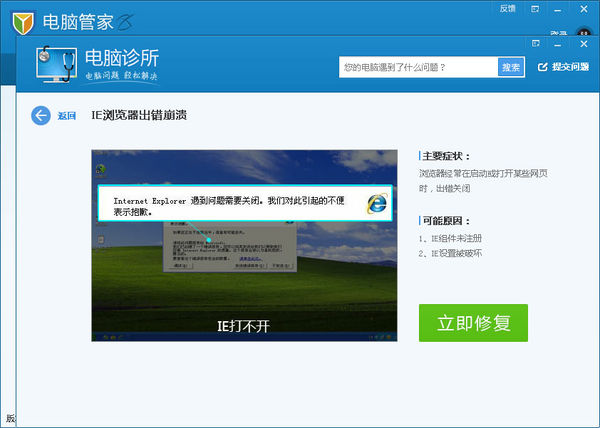
附:手動修復步驟(來源:騰訊電腦管家電腦診所,自動修復請點擊上方的【立即修復】)
方案一:清除IE緩存
1. 打開IE瀏覽器→點擊【工具】→ 【Internet 選項】→【刪除】:
2. 勾選所有選項→點擊【確定】→ 在確認窗口中點擊【確定】(如使用其他瀏覽器,請用類似方法清除瀏覽器緩存)
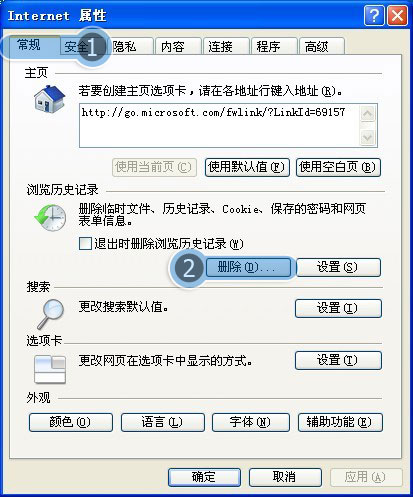
方案二:注冊IE組件
點擊【開始】菜單→在搜索框中輸入"cmd"→按鍵盤enter(回車)鍵:
在彈出的黑色窗口中,按順序輸入以下內容,按鍵盤enter(回車)鍵,再逐一完成以下全部部件注冊:
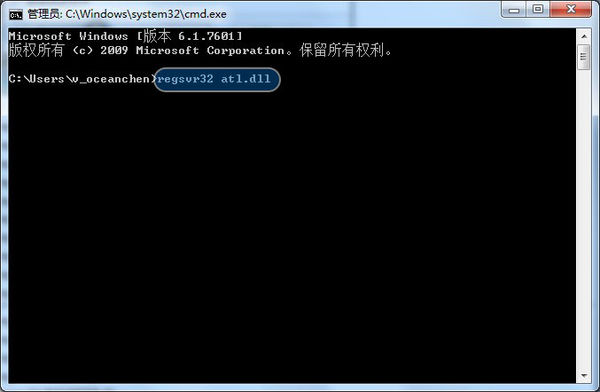
regsvr32 atl.dll
regsvr32 shdocvw.dll
regsvr32 urlmon.dll
regsvr32 browseui.dll
regsvr32 oleaut32.dll
regsvr32 shell32.dll
regsvr32 jscript.dll
regsvr32 vbscript.dll
regsvr32 mshtmled.dll
regsvr32 CLBCATQ.DLL
regsvr32 cscui.dll
regsvr32 MLANG.dll
regsvr32 stobject.dll
regsvr32 WINHTTP.dll
regsvr32 msxml3.dll
regsvr32 query.dll
regsvr32 jscript9.dll
regsvr32 hlink.dll
建議點擊本回答上側【立即修復】按鈕,使用電腦診所一鍵自動完成所有修復步驟。
方案三:修復注冊表
1. 點擊【開始】菜單→在搜索框中輸入"regedit"→按鍵盤enter鍵:
2. 定位到HKEY_ROOTIE.HTTPshell ,雙擊打開右側【(默認)】將默認值設置為空→點擊【確定】:
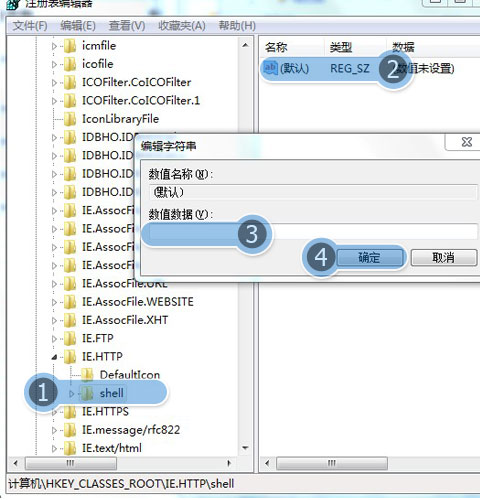
3. 根據前2個步驟,依次設置如下注冊表項
3.1 . 設置HKEY_CLASSES_ROOTIE.HTTPshellopencommand 默認值為""C:Program FilesInternet Exploreriexplore.exe" -nohome " (64位系統則,設置為"%ProgramFiles(x86)%Internet Exploreriexplore.exe -nohome")(不包括最外層的雙引號) 類型為REG_SZ
3.2. 設置HKEY_CLASSES_ROOTIE.HTTPshellopenddeexec 默認值為""%1",,-1,0,,,, "(不包括最外層的雙引號) 類型為REG_EXPAND_SZ
3.3.設置HKEY_CLASSES_ROOTIE.HTTPshellopenddeexecApplication 默認值為"IExplore " (不包括最外層的雙引號) 類型為REG_SZ
3.4.設置HKEY_CLASSES_ROOTIE.HTTPshellopenddeexecTopic 默認值為"WWW_OpenURL" (不包括最外層的雙引號) 類型為REG_SZ
3.5.設置HKEY_CLASSES_ROOThttpshellopencommand 默認值為"%programFile%internet exploreriexplore.exe -nohome"(64位系統則,設置為"%ProgramFiles(x86)%Internet Exploreriexplore.exe -nohome")(不包括最外層的雙引號) 類型為REG_SZ
3.6. 設置HKEY_CLASSES_ROOThttpshellopenddeexec 默認值為""%1",,-1,0,,,, "(不包括最外層的雙引號) 類型為REG_EXPAND_SZ
3.7. 設置HKEY_CLASSES_ROOThttpshellopenddeexecApplication 默認值為"IExplore " (不包括最外層的雙引號) 類型為REG_SZ
3.8. 設置HKEY_CLASSES_ROOThttpshellopenddeexecTopic 默認值為"WWW_OpenURL" (不包括最外層的雙引號) 類型為REG_SZ
方案四:調低cookie隱私等級
打開IE瀏覽器 → 點擊【工具】→【Internet 選項】
點擊【隱私】→將【選擇Internet 區域設置】調為【中】→點擊【確定】:
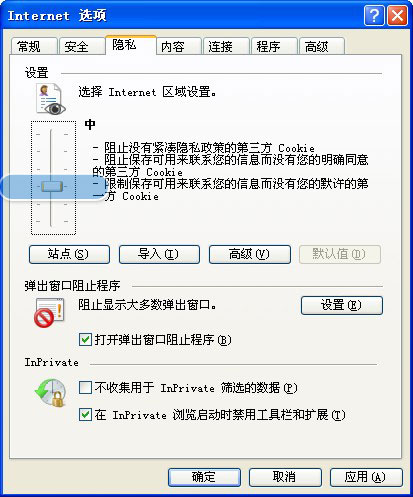
方案五:關閉GPU加速(適用于IE9以上版本)
打開IE瀏覽器 → 點擊【工具】→【Internet 選項】
點擊【高級】→勾選【使用軟件呈現而不使用GPU呈現*】→點擊【確定】:
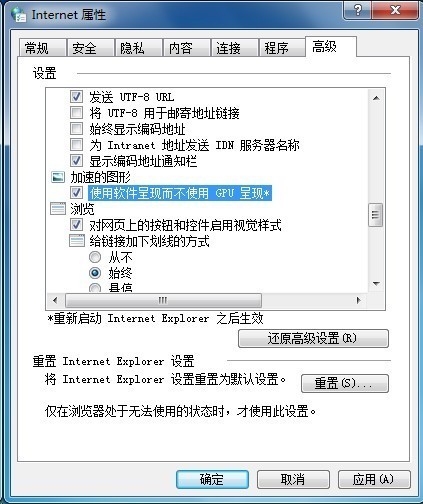
如果以上訴步驟未能生效,再進入后續步驟:
方案六:重置IE
(說明:如果您使用網絡代理或者對瀏覽器有特殊設置,請保存設置后再進行操作)
打開IE瀏覽器 → 點擊【工具】→【Internet 選項】
點擊【高級】→點擊【重置】→勾選【刪除個性化設置】→點擊【確定】→【確定】:

方案七:修復IE瀏覽器
1. 打開【電腦管家】→選擇【軟件管理】→點擊【軟件倉庫】→輸入"Internet Explorer"開始搜索→點擊【修復】(IE8以下的版本可以直接點擊【下載】):
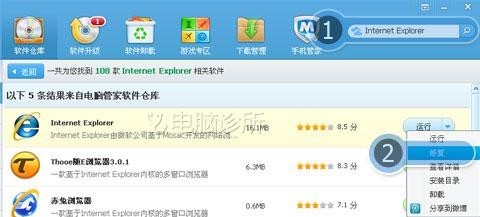
2. 安裝時根據提示選擇【我不想立即參與(O)】→點擊【下一步(N)】→點擊【我同意(A)】
不勾選【安裝更新(I)】→【下一步(N)】→點擊【立即重新啟動(推薦)(H)】
方案八:安裝其他瀏覽器后設置其他瀏覽器為默認瀏覽器
打開電腦管家→點擊【軟件管理】,在搜索框中輸入"谷歌瀏覽器"→找到軟件后點擊安裝
打開電腦管家→點擊【工具箱】,點擊【默認程序設置】→在上網瀏覽器列表中選擇【谷歌瀏覽器】:
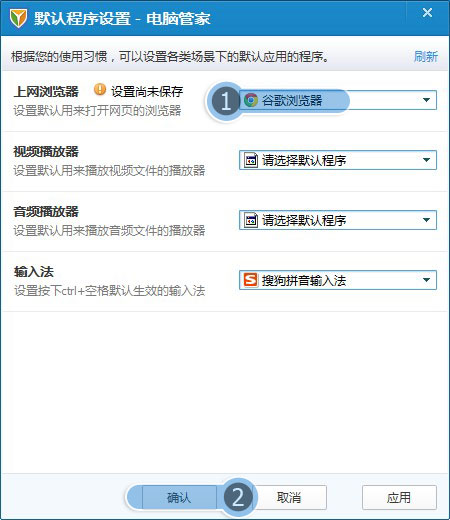
注:騰訊電腦管家為IE瀏覽器出錯崩潰問題定制部分修復步驟,因為操作過于繁雜,故未全部列出。若問題仍未解決,建議點擊本回答上側的【立即修復】按鈕,進行深度修復。
相關文章:
1. Win7系統打印機提示spoolsv.exe應用程序錯誤怎么解決?2. 統信uos怎么顯示隱藏文件? uos文件管理器隱藏文件的顯示方法3. win7激活工具怎么用?win7激活工具使用方法4. Win10電腦時間同步出錯怎么辦?Win10電腦時間同步出錯的解決方法5. Win11最新版支持安卓應用嗎?Win11系統還不能安裝安卓應用?6. 如何雙啟動Win11和Linux系統?Win11 和 Linux雙系統安裝教程7. Win10如何把網速調快?Win10提升網速的辦法8. Win11Beta預覽版22621.1180和22623.1180發布 附KB5022363內容匯總9. Win7系統et文件怎么打開?10. Win8激活提示0x8007232b怎么解決?

 網公網安備
網公網安備